本文章介紹如何在RZ/V2L評估板套件上使用AI SDK。當前版本為RZ/V2L AI SDK v2.00
1獲取評估板
RZ/V2L評估板套件(EVK)是RZ/V2L評估的最佳開發板。
改評估板包含MIPI攝像頭模塊,您可以通過AI SDK快速構建開發環境立即開始評估RZ/V2L。

RZ/V2L評估板包含以下配件:
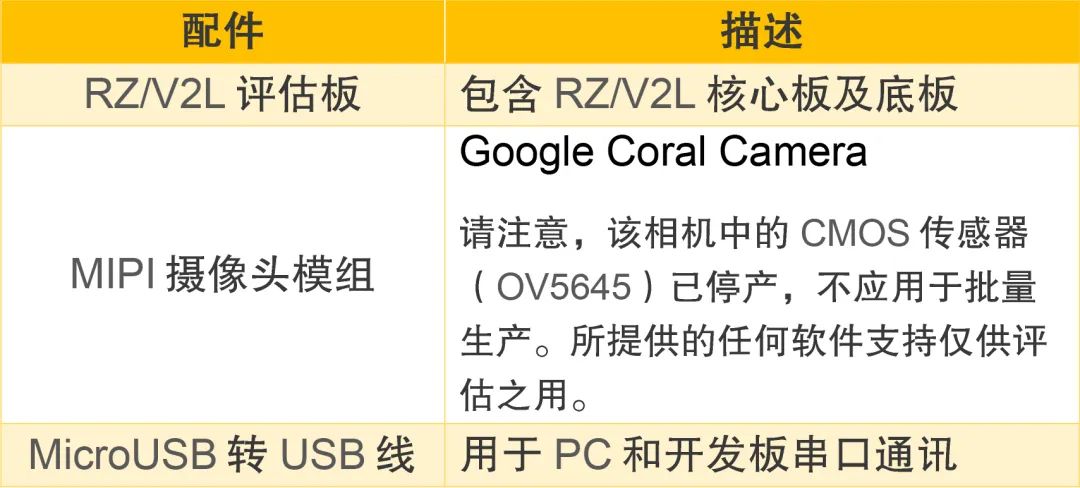
2獲取必要環境
1硬件
除RZ/V2L評估板套件外,請準備以下設備:
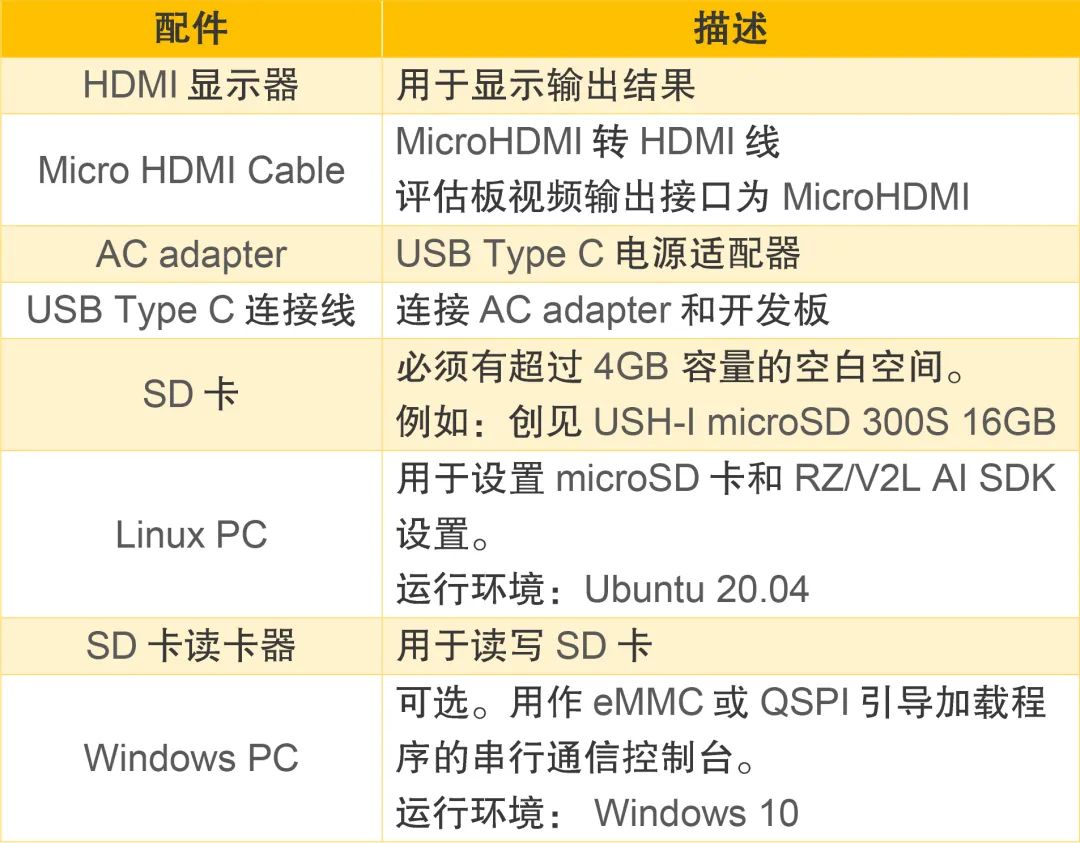
2軟件
Ubuntu PC上需要安裝以下工具
Docker
git
3解壓縮RZ/V2L AI SDK軟件包
在Linux PC上創建工作目錄
mkdir -p ai_sdk_work
將工作目錄路徑注冊為環境變量
export WORK=/ai_sdk_work
切換到工作目錄
cd ${WORK}
解壓工作目錄下的RZ/V2L AI SDK壓縮文件
unzip/RTK0EF0160F*.zip -d ${WORK}
左右滑動查看完整內容
檢查工作目錄以確認軟件包內容
ls ${WORK}/
如果上述命令打印出以下內容,說明軟件包已正確提取:
ai_sdk_setup board_setup documents references r11an0752ej*.pdf
左右滑動查看完整內容
5設置RZ/V2L AI SDK
注意:確保已在Linux電腦上安裝Docker
在Linux電腦上,移動到工作目錄
cd ${WORK}/ai_sdk_setup
編譯docker鏡像
docker build -t rzv2l_ai_sdk_image --build-arg SDK="/opt/poky/3.1.21" --build-arg PRODUCT="V2L" .
左右滑動查看完整內容
創建要掛載到Docker容器上的新目錄
mkdir ${WORK}/ai_sdk_setup/data
創建Docker容器
docker run -it --name rzv2l_ai_sdk_container -v $(pwd)/data:/drp-ai_tvm/data rzv2l_ai_sdk_image
左右滑動查看完整內容
* rzv2l_ai_sdk_container是docker容器的名稱,您可以更改它的名稱
通過上述命令選項,本地 $(pwd)/data 會被掛載到Docker容器上的 /drp-ai_tvm/data。例如,你可以使用該目錄將Docker容器上創建的文件復制到本地環境。
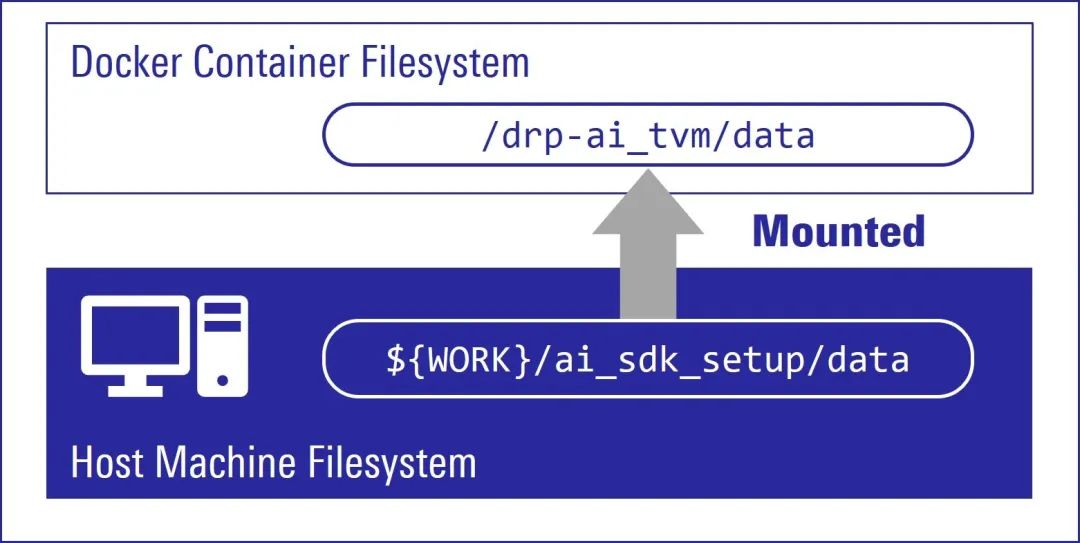
在Docker容器中運行以下命令,將開發板所需的 libtvm_runtime.so 文件復制到主機上
cp /drp-ai_tvm/obj/build_runtime/V2L/libtvm_runtime.so /drp-ai_tvm/data
左右滑動查看完整內容
退出Docker
exit
要再次啟動Docker容器rzv2l_ai_sdk_container,請運行以下命令:
docker start -i rzv2l_ai_sdk_container
左右滑動查看完整內容
您已完成RZ/V2L AI SDK環境設置
準備好構建人工智能應用程序!
6部署RZ/V2L AI應用程序
如下2個github網站均包含適用于RZ/V2L的AI應用示例:
RZ/V AI SDK GitHub repository
https://github.com/renesas-rz/rzv_ai_sdk/
RZV2L_AiLibrary repository
https://github.com/Ignitarium
此處直接部署AI示例應用中預編譯的可執行程序,在github各應用目錄中的exe子目錄中包含這個可執行程序。
如果想自己從源碼編譯AI示例請參考以下鏈接:
https://renesas-rz.github.io/rzv_ai_sdk/2.00/getting_started.html
本節介紹如何將AI應用程序部署到RZ/V2L評估板套件。
要啟動電路板,需要引導加載程序和其他必要的Linux文件。
RZ/V2L AI SDK提供兩種引導加載程序:
eSD引導加載程序:電路板使用寫入引導程序的microSD卡啟動;
eMMC引導加載程序:電路板使用寫入引導程序的eMMC啟動。
其他必要文件(即Linux內核和根文件系統)存儲在microSD卡上。您可以使用Linux PC格式化microSD卡,并使用SD卡讀卡器擴展內核和根文件系統。
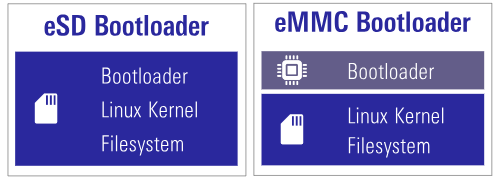
以下用eSD方式舉例
1設置RZ/V2L開發板
eSD啟動方式,microSD卡包含引導加載程序、Linux內核和根文件系統,用于啟動電路板。
您可以使用Linux PC格式化microSD卡,并使用SD讀卡器擴展內核和根文件系統。
注意:只有在啟動AI SDK或使用新版AI SDK時才需要此步驟。
如果您已經在microSD卡上設置了最新的引導加載程序、Linux內核、Linux設備樹文件和根文件系統,請跳過此步驟,繼續下一步(2. 將應用程序部署到板上)。
1)格式化SD卡
參考此處將SD卡格式化為2各分區
https://renesas-rz.github.io/rzv_ai_sdk/2.00/appendix.html#A2
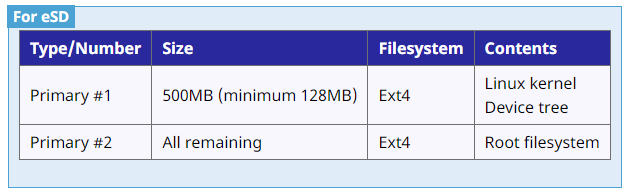
2)寫Linux文件到SD卡
首先,運行以下命令解壓
cd ${WORK}/board_setup
unzip eSD.zip
必須在microSD卡的每個分區中放置以下三個文件,它們位于 ${WORK}/board_setup/eSD 目錄中。
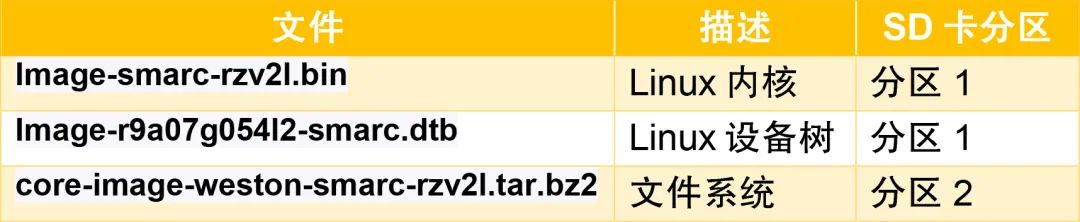
3)寫Bootloader到SD卡
啟動開發板之前,必須將最新的啟動加載程序寫入microSD卡。
只要使用相同版本的AI SDK,該步驟只需進行一次。
在${WORK}/board_setup/eSD/bootloader中有三個用于啟動主板的文件:
bl2_bp_esd-smarc-rzv2l_pmic.bin
bl2_bp-smarc-rzv2l_pmic.srec
fip-smarc-rzv2l_pmic.srec
運行以下命令將這些文件寫入microSD卡,以便啟動 eSD:
cd ${WORK}/board_setup/eSD/bootloader
sudo dd if=bl2_bp_esd-smarc-rzv2l_pmic.bin of=/dev/sdb seek=1 count=1
sudo dd if=bl2-smarc-rzv2l_pmic.bin of=/dev/sdb seek=8
sudo dd if=fip-smarc-rzv2l_pmic.bin of=/dev/sdb seek=128
sync
左右滑動查看完整內容
2部署應用到開發板
本節介紹如何將可執行應用程序二進制文件復制到電路板上:
1)插入SD卡到Linux PC
2)運行以下命令掛載包含根文件系統的分區2
sudo mount /dev/sdb2 /mnt/sd
3)在根文件系統上創建應用程序目錄
sudo mkdir /mnt/sd/home/root/tvm
4)將可執行文件復制到跟文件系統
例如:
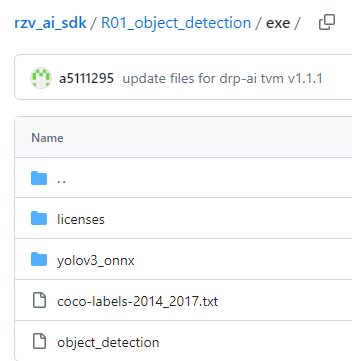
或者:
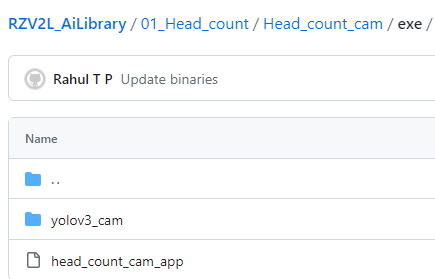
sudo cp $WORK/ai_sdk_setup/data///mnt/sd/home/root/tvm
左右滑動查看完整內容
5)運行以下命令將數據與內存同步
sync
6)運行以下命令卸載分區2
sudo umount /mnt/sd
7)運行以下命令彈出microSD卡,然后從Linux電腦中取出microSD卡
sudo eject /dev/sdb
3啟動開發板
以eSD方式為例
1)將microSD卡插入電路板
2)更改SW1和SW11設置如圖所示
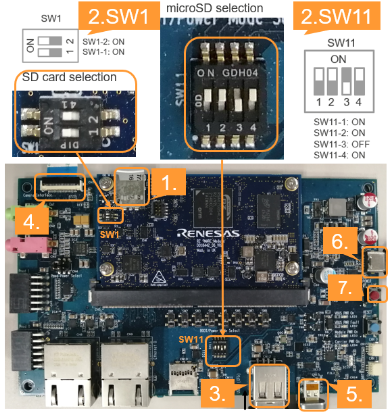
3)通過USB集線器連接USB鼠標和USB鍵盤
4)將Google Coral攝像頭連接到開發板
5)連接HDMI顯示器到開發板
6)連接電源到開發板
7)按下電源按鈕1秒鐘,啟動開發板
8)按下電源按鈕1秒鐘,打開電路板
9)點擊左上角的圖標打開終端:

7運行RZ/V2L AI應用程序
GitHub上的應用程序文檔包含運行應用程序的說明。
舉例說明:對于對象檢測應用程序,請按照此處的說明運行應用程序。如果成功運行應用程序,您將在HDMI屏幕上看到以下窗口。
審核編輯:湯梓紅
-
瑞薩
+關注
關注
35文章
22308瀏覽量
86238 -
AI
+關注
關注
87文章
30728瀏覽量
268886 -
評估板
+關注
關注
1文章
537瀏覽量
29304 -
SDK
+關注
關注
3文章
1035瀏覽量
45899
原文標題:開啟人工智能應用的最佳解決方案——RZ/V AI SDK
文章出處:【微信號:瑞薩MCU小百科,微信公眾號:瑞薩MCU小百科】歡迎添加關注!文章轉載請注明出處。
發布評論請先 登錄
相關推薦
貿澤開售面向AI視覺IoT應用的Renesas RZ/V2L高精度MPU

瑞薩電子推出支持入門級AI應用設計的全新RZ/V2L MPU
工程師說 | 能夠輕松上手的RZ/V2L演示示例代碼





 如何在RZ/V2L評估板套件上使用AI SDK
如何在RZ/V2L評估板套件上使用AI SDK
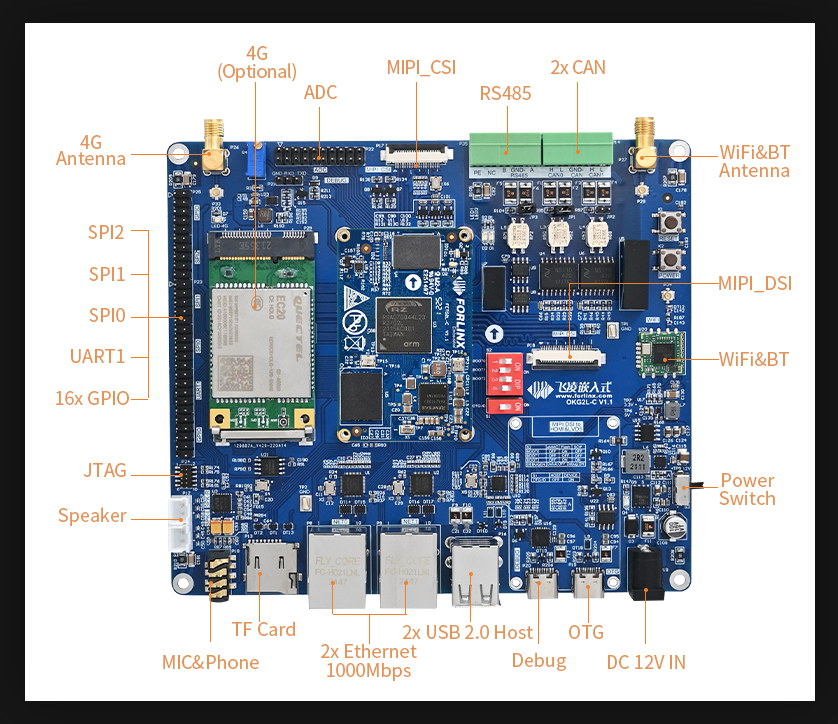

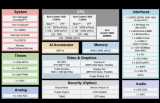










評論